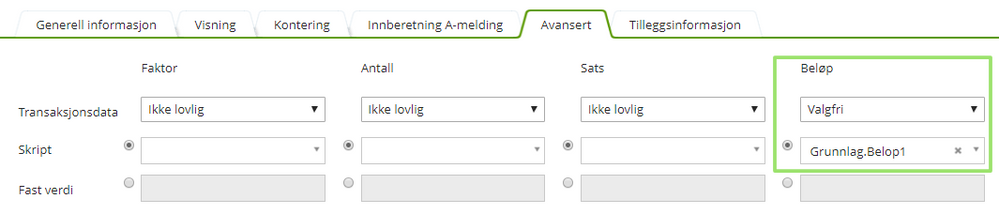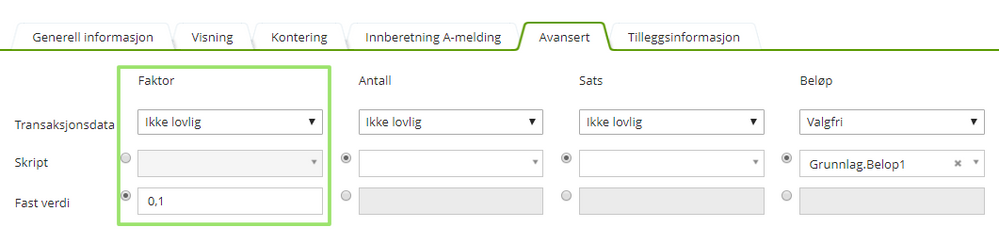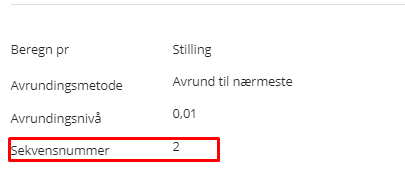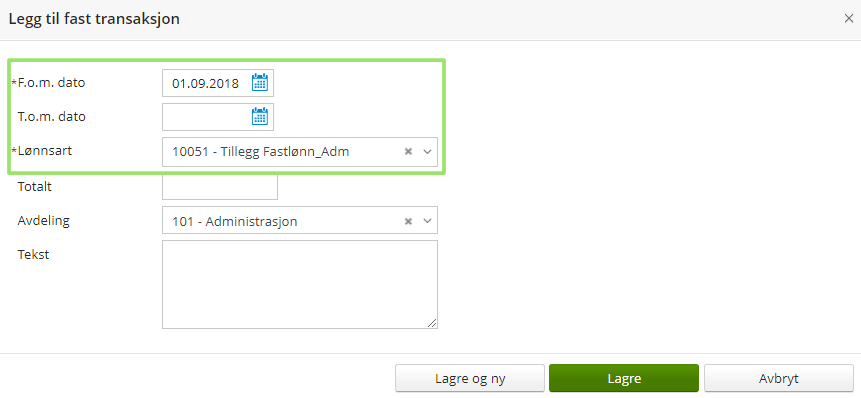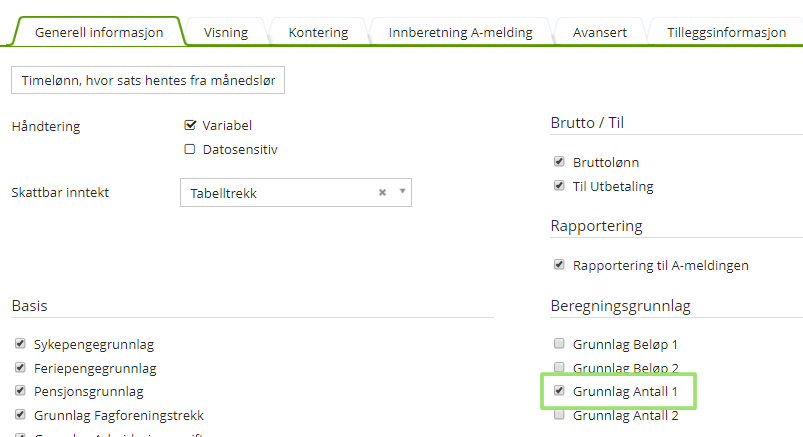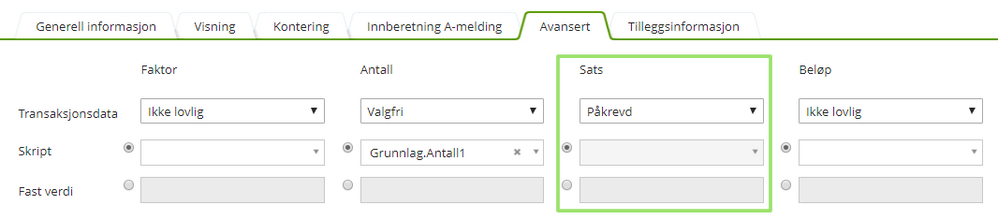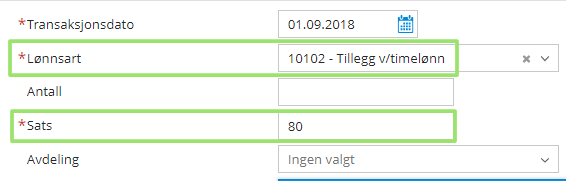for å automatisk få tildelt relevante områder i Mine områder.
for å automatisk få tildelt relevante områder i Mine områder.
- Bokmerke
- Abonnér
- Utskriftsvennlig side
- Rapporter upassende innhold
Fleksibel kalkuleringer - arve beløp / antall fra lønnsart
- 0 Svar
- 2 liker
- 4992 Visninger
Dette brukertipset er en del av dokumentasjonen "Kom i gang med Payroll". Ønsker du å se alle stegene i oppstartsdokumentasjonen, klikk her.
Det er mulig å lage nye lønnsarter hvor f.eks beløp fra fastlønn eller antall fra timelønn skal legges til grunn for beregninger. Dette er mulig ved hjelp av innstillinger (script) i oppsettet på den nye lønnsarten.
Kan brukes til f.eks. å beregne pensjonstrekk fra første krone eller et tillegg som regnes ut automatisk fra et grunnlag eller et antall.
Eksempel 1: Lønnsart for tillegg til fastlønn, der tillegget skal være 10 % av fastlønnen
Bestem hvilke lønnsarter som skal være med i grunnlaget for beregningen. I dette eksempelet velger vi Fastlønn. Klikk på lønnsarten for Fastlønn og velg Endre.
På fanen Generell informasjon, setter du på huken for Grunnlag Beløp 1 og trykker "Lagre" for å beholde endringen.
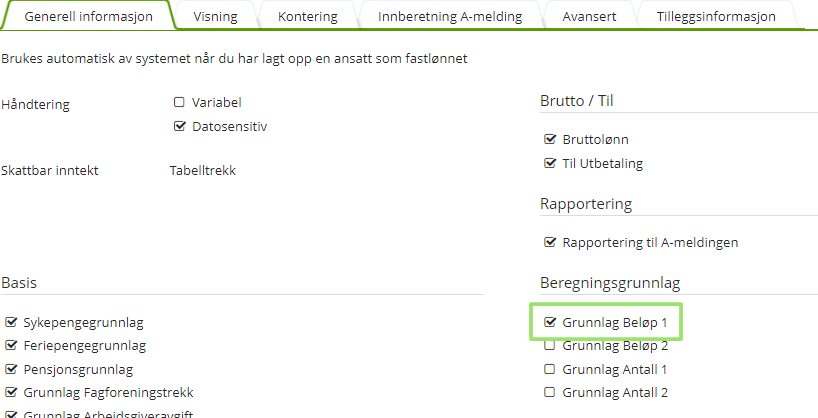
Du må så opprette en ny lønnsart for tillegget som skal arve beløpet fra Fastlønn. Bruk f.eks. kopi av lønnsarten "Faste tillegg", og gi den et beskrivende navn. Avgjør også om lønnsarten skal være variabel eller fast.
Kontroller at feltene Lønnsbeskrivelse og Fordel i fanen Innberetning A-meldingen er korrekt for denne ytelsen.
Deretter går du til fanen Avansert for å sette opp scriptet. I kolonnen Beløp (helt til høyre), på linjen for transaksjonsdata må du velge Valgfri.
Siden vi anga Grunnlag Beløp 1 på lønnsarten vi ønsket skulle danne grunnlag for denne lønnsarten (Fastlønn), må du angi Grunnlag.Belop1 på linjen for Script, under samme kolonne.
Legg så inn prosentsatsen (i dette tilfelle 10%) under kolonnen Faktor som en fast verdi. For riktig beregning av 10 % må dette skrives inn som 0,1:
NB! Påse også at feltet Sekvensnummer er høyere enn på lønnsarten(e) som danner grunnlag. Hvis ikke blir ikke tillegget kalkulert.
Når lønnsarten er opprettet, må du registrere den inne på den ansatte i Employees, som en fast eller variabel transaksjon, avhengig av innstillingen som ble valgt på lønnsarten. I dette eksemplet er lønnsarten en fast transaksjon.
Sett inn tidspunkt for når transaksjonen skal gjelde fra og velg korrekt lønnsart:
I lønnskjøringen vil du da se denne lønnsarten bli beregnet som 10 % av fastlønnen til den ansatte:
Eksempel 2: Lønnsart for tillegg til timelønn, hvor antall timer skal arves og ganges med en fast sats
Bestem hvilke lønnsarter som skal være med i grunnlaget for beregningen. I dette eksempelet velger vi Timelønn. Klikk på lønnsarten for Timelønn og velg Endre.
På fanen Generell informasjon, setter du på huken for Grunnlag Antall 1. Klikk Lagre for å lagre lønnsarten.
Deretter må du opprette en ny lønnsart for tillegget som skal arve antallet fra Timelønn, f.eks. ved å kopiere lønnsarten for Timelønn, og gi lønnsarten et passende navn. Avgjør også om lønnsarten skal være variabel eller fast i fanen Generell informasjon.
Kontroller at feltene Lønnsbeskrivelse og Fordel i fanen Innberetning A-meldingen er korrekt for denne ytelsen.
Gå til fanen Avansert for å sette opp hvordan lønnsarten skal beregnes.
Sørg for at det står Valgfri i feltet for transaksjonsdata under kolonnen Antall.
Siden vi anga Grunnlag Beløp 1 på lønnsarten vi ønsket skulle danne grunnlag for denne lønnsarten (Timelønn), må du angi Grunnlag.Antall1 på linjen for Script, under kolonnen for Antall.
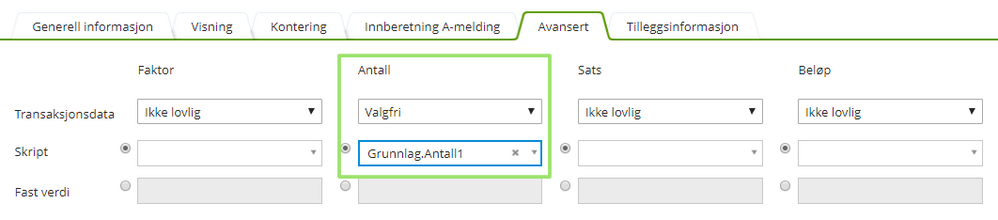
Du kan enten angi en fast sats eller ha sats som en del av registreringen når du bruker lønnsarten. I dette eksempelet velger vi å ikke legge inn en fast sats på selve lønnsarten og setter derfor feltet Sats til Påkrevd, slik at vi må legge inn en sats når transaksjonen registreres på den ansatte.
NB! Påse også at feltet Sekvensnummer er høyere enn på lønnsarten(e) som danner grunnlag. Hvis ikke blir ikke tillegget kalkulert.
Når lønnsarten er opprettet, må du registrere den inne på den ansatte som en variabel eller fast transaksjon, avhengig av innstillingene du la inn på lønnsarten. Fyll ut sats, da denne ikke ble angitt som en fast verdi på lønnsarten:
I lønnskjøringen vil du da se denne lønnsarten arver antallet fra timelønnen (30 timer) og ganger med satsen du la inn på selve transaksjonen:
MERK! Lønnsarter som arver vil ikke kopiere over ansvarsenheter fra grunnlagslønnsarten.
Relaterte brukertips

Overgangsguider for overgang til Payroll
Overgangsguide for regnskapsbyråer, eller kundeforhold med flere/mange firmaer
Overgangsguide for ordinære kunder, med en eller få firmaer
Nyttige sider
Karenlyst allé 56
0277 Oslo, Norge
Email: kundesenteret@visma.comCopyright © 2022 Visma.com. All rights reserved.